Si vous avez du mal à faire durer la batterie de votre iPhone toute une journée, lisez la suite! Dans ce tutoriel, nous allons vous montrer comment maximiser la batterie de votre appareil iOS. Ceci est très utile si vous êtes un utilisateur expérimenté d'iPhone qui utilise votre iPhone tout au long de la journée. Ce didacticiel nécessite un appareil iOS exécutant iOS 5.0 ou une version ultérieure.
Notifications push
Les notifications push sont une fonctionnalité iOS impressionnante, mais c'est un gros rongeur de batterie. Bien que vous ne souhaitiez peut-être pas désactiver complètement les notifications push, vous souhaiterez peut-être limiter le nombre d'applications qui utilisent les notifications push. Nous allons vous montrer comment procéder ci-dessous.
Pour commencer, ouvrez le Paramètres app sur votre appareil iOS. Une fois l'application complètement lancée, regardez vers le haut de l'écran, où vous verrez une option intitulée Notifications. Appuyez sur cette option.

Vous verrez maintenant une liste d'applications sur votre appareil iOS qui utilisent les notifications push. Si vous voyez une application dont vous souhaitez désactiver les notifications push, appuyez dessus.
Regardez vers le haut de l'écran. Vous verrez une option intitulée Centre de notification. Assurez-vous que cette option est désactivée. Maintenant, regardez vers le centre de l'écran. Vous verrez une option étiquetée Style d'alerte. Assurez-vous que cette option est définie sur Rien.
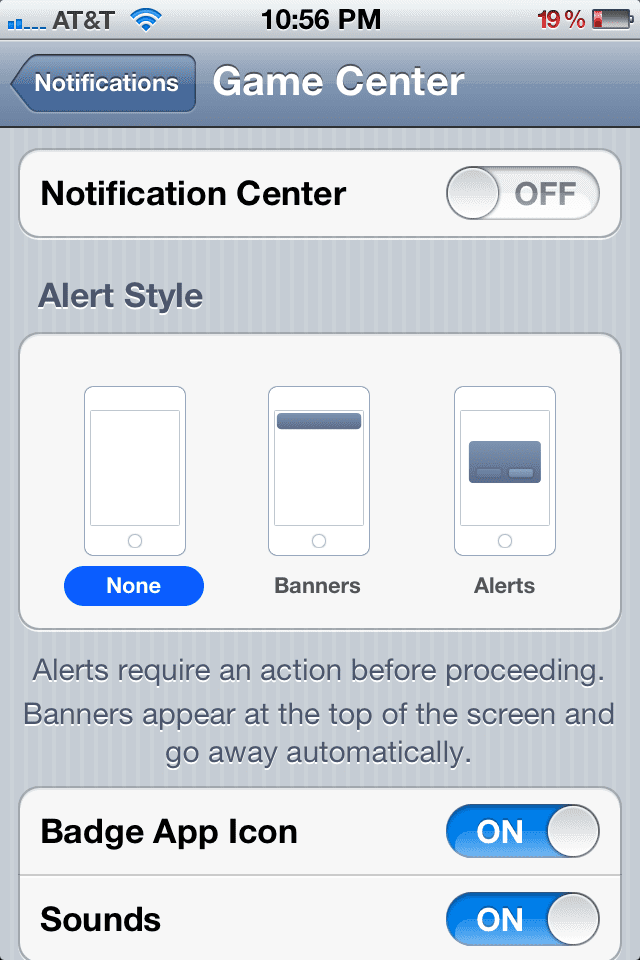
Désactiver les données cellulaires
Si vous utilisez un iPad ou un iPhone 3G, vous n'aurez peut-être pas toujours besoin d'utiliser des données cellulaires. Cela peut se produire si vous n'utilisez votre iPhone que pour envoyer des SMS et parler ou si vous êtes connecté à un point d'accès Wi-Fi.
Si vous souhaitez désactiver les données cellulaires, ouvrez le Paramètres app sur votre appareil iOS. Une fois qu'il est complètement lancé, faites défiler vers le bas jusqu'à ce que vous voyiez une option intitulée Général. Cliquez sur cette option et faites défiler vers le bas jusqu'à ce que vous voyiez une option intitulée Réseau. Appuyez sur cette option.

Regardez vers le haut de l'écran. Vous verrez une option intitulée Données cellulaire. Assurez-vous que cette option est désactivée en appuyant sur le glissière qui se trouve à droite de l'option.
Désactiver les services de localisation
Les services de localisation permettent à vos applications installées de savoir où vous vous trouvez via Wi-Fi et GPS. Lorsque les applications utilisant les services de localisation s'exécutent en arrière-plan, vous pouvez constater une décharge importante de la batterie. La désactivation des services de localisation est un excellent moyen d'économiser la batterie.
La désactivation des services de localisation est simple! Ouvrez simplement le Paramètres app sur votre appareil iOS. Une fois l'application ouverte, regardez vers le haut de votre écran. Vous verrez une option intitulée Services de location. Cliquez sur cette option. Vous verrez maintenant une liste des applications installées sur votre appareil iOS.
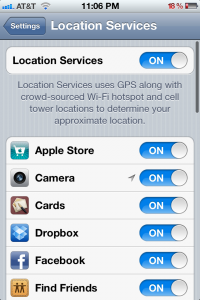
Vous pouvez désactiver tous les services de localisation en tournant le curseur intitulé Services de location à la Désactivé position. Si vous souhaitez désactiver des applications individuelles, faites défiler la liste des applications et sélectionnez les applications dont vous souhaitez désactiver les services de localisation.
Merci d'avoir lu ce tutoriel Apple Toolbox! Revenez bientôt pour plus de contenu lié à iOS et OS X.
Retour d'information? [email protégé]

Obsédé par la technologie depuis l'arrivée précoce d'A/UX sur Apple, Sudz (SK) est responsable de la direction éditoriale d'AppleToolBox. Il est basé à Los Angeles, en Californie.
Sudz est spécialisé dans la couverture de tout ce qui concerne macOS, après avoir examiné des dizaines de développements OS X et macOS au fil des ans.
Dans une vie antérieure, Sudz a travaillé à aider les entreprises Fortune 100 dans leurs aspirations de transformation technologique et commerciale.